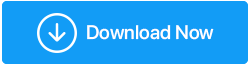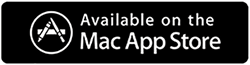Dateien und Ordner, die Sie in Windows 10 löschen können, und solche, die Sie nicht löschen können
Veröffentlicht: 2021-09-30Nachdem wir Speicherplatz auf unserem Computer freigegeben haben, tauchen wir oft in mehrere vom System generierte Dateien ein, abgesehen von den regulären Dateien und Ordnern, die sonst unsere Daten enthalten. Wenn Sie versehentlich ein Dokument, ein Video, eine Audiodatei oder ein Bild löschen, können Sie es möglicherweise immer noch wiederherstellen. Und es hat keine Auswirkungen auf Ihr Betriebssystem. Wenn Sie jedoch versehentlich eine falsche systembezogene Datei löschen, können Sie Ihrem Computer den größten Fehler bereiten. Als Teil der Klugheit und Weisheit sollten Sie nicht einfach alles löschen, was Ihnen in den Weg kommt.
In diesem Blog werden wir über Dateien und Ordner in Windows 10 sprechen, die Sie sicher löschen können, und über solche, die Sie besser nicht anfassen sollten.
Dateien und Ordner, die Sie in Windows 10 sicher löschen können
Lassen Sie uns zunächst auf Nummer sicher gehen und einen Blick auf all die Dateien und Ordner werfen, die Sie in Windows 10 sicher löschen können.
1. Windows Temp-Ordner
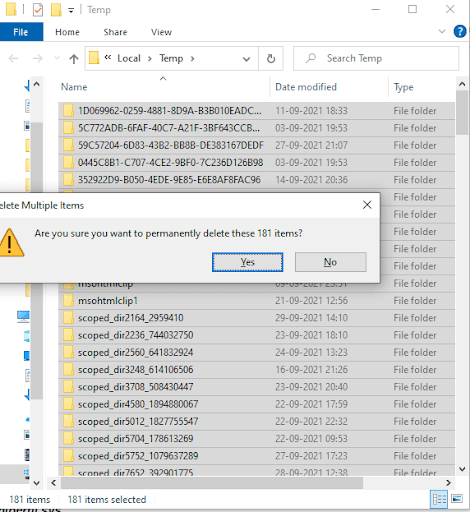
Wie erreiche ich diesen Ordner?
Geben Sie %temp% in die Windows-Suchleiste ein und drücken Sie die Eingabetaste
-Warum ist es harmlos zu löschen?
Ein ziemlich harmloser Ordner, den Sie bedenkenlos loswerden können. Die Dateien und Ordner, die sich im temporären Ordner befinden, wurden einmal von Windows verwendet, aber jetzt benötigt Ihr Windows sie nicht mehr. Sie können zu dem Ordner gehen, drücken Sie Strg + A und drücken Sie weiter Shift + Delete . Machen Sie sich keine Sorgen, wenn Sie Fehler bei bestimmten Dateien oder Ordnern erhalten, Sie können sie ignorieren und alles andere bereinigen.
2. Ruhezustandsdatei
Wie erreiche ich diesen Ordner?
Diese befindet sich unter C:\hiberfil.sys
-Warum ist es harmlos zu löschen?
Der Ruhemodus funktioniert ganz ähnlich wie der Ruhemodus, außer dass er Ihre Arbeit auf einem Speicherlaufwerk speichert, bevor Ihr Computer heruntergefahren wird. Tatsache ist, dass es eine beträchtliche Menge an Speicherplatz auf Ihrer Festplatte benötigt (bis zu mehreren Gigabyte). Falls Sie den Ruhezustand nicht verwenden, können Sie ihn deaktivieren. Wir bitten Sie, es zu deaktivieren, denn wenn Sie die Datei löschen, wird Windows sie neu erstellen. Um es zu deaktivieren –
- Geben Sie in der Windows-Suchleiste cmd ein
- Wählen Sie auf der rechten Seite Als Administrator ausführen aus
- Wenn das Eingabeaufforderungsfenster geöffnet wird, geben Sie ein
powercfg.exe /hibernate off
3. Windows.old-Ordner
Wie erreiche ich diesen Ordner?
Es befindet sich unter C:\Windows.old
-Warum ist es harmlos zu löschen?
Sofern Sie es nicht bereuen, Ihr Windows auf eine neue Version aktualisiert zu haben, gibt es keinen Grund, warum Sie Dateien, die Ihre alte Windows-Version erstellt haben, nicht loswerden sollten. Dieser Ordner kann ansonsten verwendet werden, wenn Sie ein Windows-Update zurücksetzen möchten. In diesem Fall sollten Sie zunächst sicherstellen, dass Ihr aktualisiertes Windows keine Probleme verursacht.
Wenn Sie diese Möglichkeit beiseite lassen, können Sie diesen Ordner loswerden. Obwohl Windows diesen Ordner kurz nach dem Upgrade selbst löscht, können Sie diesen Ordner im Bedarfsfall mit dem Tool zur Datenträgerbereinigung entfernen, wenn der Speicherplatz knapp wird. Das zu tun -
- Geben Sie Datenträgerbereinigung in die Windows-Suchleiste ein und klicken Sie auf der rechten Seite auf Öffnen
- Klicken Sie auf die Option Systemdateien bereinigen und lassen Sie den Scanvorgang ablaufen
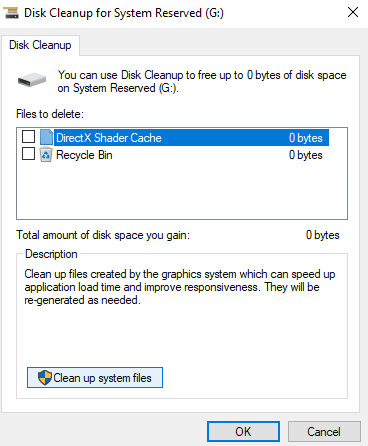
- Suchen Sie vorherige Windows-Installation(en) und klicken Sie auf die Schaltfläche „Löschen“.
4. Heruntergeladene Programmdateien
Wie erreiche ich diesen Ordner?
Es befindet sich unter C:\Windows\Downloaded Program Files
-Warum ist es harmlos zu löschen?
Harmlos? Sie fragen sich vielleicht – wer um alles in der Welt möchte wichtige Dateien im Zusammenhang mit Programmen loswerden? Ihre Frage ist ziemlich legitim, aber die Dateien, die sich in diesem Ordner befinden, werden von den Java-Applets und ActiveX-Steuerelementen des Internet Explorers verwendet. Diese helfen Ihnen, dieselbe Funktion zu verwenden, ohne sie erneut herunterladen zu müssen. Aber denken Sie in der heutigen Zeit, wer ActiveX- und Java-Applets verwendet, und eine ziemlich große Anzahl von Benutzern hat auch den Internet Explorer verlassen. Man kann also mit Sicherheit sagen, dass Sie es sofort löschen können, wenn Sie Speicherplatz freigeben möchten.
5. Papierkorb
Wie erreiche ich diesen Ordner?
Suchen Sie das Papierkorbsymbol auf Ihrem Desktop oder geben Sie Papierkorb in die Adressleiste Ihres Datei-Explorers ein
-Warum ist es harmlos zu löschen?
Harmlos oder nicht, das ist hier die Frage. Dies hängt von der Datei oder dem Ordner ab, der sich darin befindet. Es gibt kaum systemrelevante Dateien, selbst wenn Sie also versehentlich eine Datei löschen, machen Sie Ihren Computer oder Laptop zumindest nicht funktionsunfähig.
Dies ist ein Ort, der unsichtbar bleibt und der viele, viele Dateien und sogar Ordner enthält, die wir im Laufe der Zeit löschen. Aber wenn Sie sich entschieden haben, Ihren Papierkorb im Frühjahr zu reinigen und den geringsten Zweifel haben, dass sich darin eine wichtige Datei oder ein Ordner befinden könnte, können Sie zunächst eine Datenwiederherstellungssoftware installieren, damit auch dann, wenn Sie eine Datei oder einen Ordner dauerhaft gelöscht haben die Sie nicht haben sollten, können Sie sie mit Hilfe dieser Software wiederherstellen.

Zu behaltende Dateien und Ordner in Windows 10
Nachdem wir nun über Dateien und Ordner gesprochen haben, die in Windows 10 sicher gelöscht werden können, gibt es auch bestimmte Dateien und Ordner, deren Löschen ein Fehler sein kann, da sie, selbst wenn sie Speicherplatz beanspruchen, dafür verantwortlich sind, dass das Betriebssystem reibungslos funktioniert . Wenn Sie diese löschen, könnten Sie Ihren Computer bald in einen Ziegelstein verwandeln, die darin enthaltenen Daten beschädigen oder Ihr Windows instabil machen. Über welche Dateien und Ordner in Windows 10 sprechen wir also?
1. Programmdateien
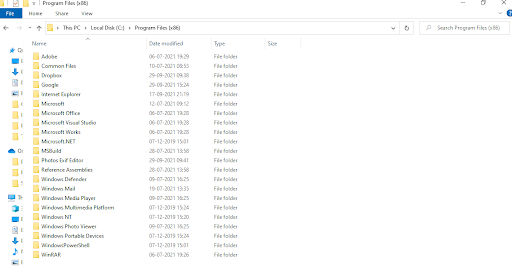
Wir haben diese Datei als erstes abgelegt, Sie sollten nicht einmal daran denken, sie zu löschen, selbst in den wildesten Träumen, da dort standardmäßig alle Dateien und Ordner installiert sind, die zu Ihrer Software gehören. Wenn Sie ein Programm deinstallieren müssen, verwenden Sie besser die Systemsteuerung.
Wenn Sie außerdem befürchten, dass Sie auch nach dem Löschen von Software mit den Überresten umgehen müssen, können Sie aus verschiedenen Deinstallationsprogrammen für Windows wählen. Nur zu Ihrer Information, diese Datei befindet sich unter C:\Program Files oder C:\Program Files(x86) .
2. System32-Ordner
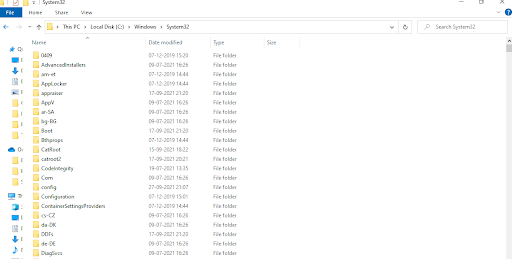
Es ist ein Unterordner, der sich unter C:\Windows\System32 befindet und mehrere Bibliotheksdateien enthält, die für Ihr Standard-Windows-Programm und -System per se von entscheidender Bedeutung sind. Zum Beispiel besteht es aus Dateien, die zum Booten Ihres Systems unerlässlich sind. Würdest du es jetzt löschen? Sicher nicht!
3. Auslagerungsdatei.sys
Diese befindet sich im Verzeichnis C:\root und kann einfach gelöscht werden. Dies bedeutet jedoch nicht, dass Sie dies tun sollten. Es ist eine Auslagerungsdatei, die Ihr Windows verwendet, wenn Ihr physischer Arbeitsspeicher voll wird. Ich frage mich, was passieren kann, wenn Sie die Auslagerungsdatei löschen. sys? Ihr System kann häufig abstürzen und einfrieren, es kann zu plötzlichen Abschaltungen kommen und Ihre Systemdateien werden schwer beschädigt.
4. Windows-Ordner
Der Name des Ordners reicht aus, um Sie vor den Folgen des Löschens zu warnen. Sagen wir einfach, jede einzelne Datei oder jeder einzelne Ordner, den der Windows-Ordner enthält, ist entscheidend für Ihr Betriebssystem und die verschiedenen installierten Anwendungen.
Was ist das Schlimmste, was passieren kann, wenn Sie es versehentlich ändern oder löschen? Möglicherweise können Sie Ihren Computer nie wieder starten, es sei denn, Sie installieren Ihr Windows-Betriebssystem neu oder lassen es reparieren.
5. WinSxS
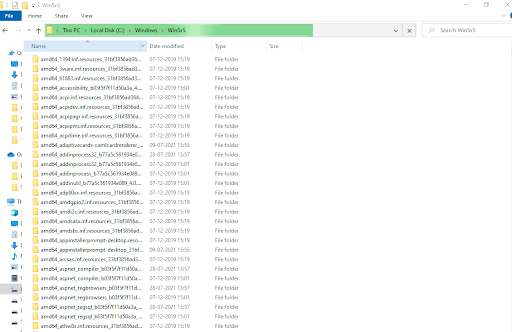
WinSxS oder Windows nebeneinander. Es ist für die Lösung von Kompatibilitätsproblemen mit alten Windows-Versionen verantwortlich und besteht sogar aus wichtigen Bibliotheksdateien, die sich auf Programme beziehen. Es ist besser, es überhaupt nicht anzufassen.
Der einzig sichere Weg, es zu löschen, wenn es Speicherplatz beansprucht, besteht darin, das Tool zur Datenträgerbereinigung zu verwenden und die Sache nicht selbst in die Hand zu nehmen.
Beste Möglichkeit, Speicherplatz unter Windows zu verwalten
Manchmal ist es nicht ratsam, sich in den Speicherplatz einzumischen, indem Sie Dateien und Ordner manuell löschen. Wie Sie an den oben aufgeführten Dateien und Ordnern sehen können, kann das Entfernen der falschen Datei Chaos auf Ihrem System anrichten. Sie können stattdessen die Hilfe von Tools von Drittanbietern in Anspruch nehmen, die Ihnen bei der umsichtigen und korrekten Verwaltung des Festplattenspeichers helfen können, und ein solches Tool ist Disk Analyzer Pro.
Disk Analyzer Pro hilft bei der Analyse, was Speicherplatz auf Ihrem Computer belegt. Seine Benutzeroberfläche ermöglicht Ihnen einen umfassenden Überblick über alle Ordner und Dateien in dem von Ihnen ausgewählten Laufwerk. Das Tool macht es Ihnen sogar leicht, redundante und große Dateien aufzuspüren. Es sortiert auch Dateien in Kategorien wie Junk-Dateien, alte Dateien, große Dateien usw. Außerdem können Sie mit Hilfe von Disk Analyzer Pro Funktionen wie Umbenennen, Vorschau, Kopieren, Verschieben von Dateien ausführen und viele andere Dinge tun.
So funktioniert Disk Analyzer Pro
Klicken Sie hier, um Disk Analyzer Pro herunterzuladen
- Laden Sie Disk Analyzer Pro herunter und installieren Sie es
- Wählen Sie ein Laufwerk aus, das Sie analysieren möchten, und klicken Sie auf die Schaltfläche Scan starten
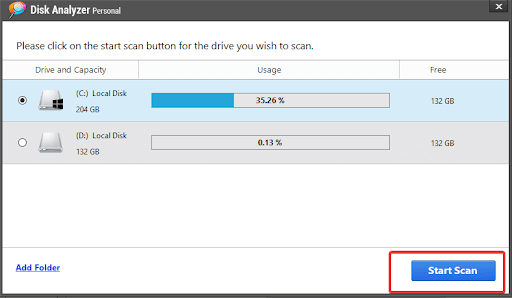
- Warten Sie, bis der Scan abgeschlossen ist
- Hier können Sie nun statistisch sehen, was Speicherplatz auf Ihrem PC beansprucht
- Jetzt können Sie Dateien sogar kopieren, verschieben, löschen oder in der Vorschau anzeigen
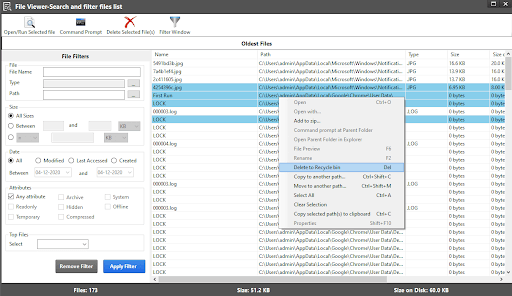
Abschluss:
Wenn Sie oder jemand, den Sie kennen, besorgt ist, Speicherplatz freizugeben, empfehlen wir Ihnen dringend, diesen Blog mit einem Lesezeichen zu versehen und Daten oder Dateien und Ordner mit Bedacht von Ihrem Computer zu entfernen. Fanden Sie die Informationen hilfreich und hat Ihnen gefallen, was Sie gelesen haben? Geben Sie diesem Blog einen Daumen nach oben. Und falls es mehr solcher Dateien und Ordner gibt, lassen Sie es uns im Kommentarbereich unten wissen.